Rainbow Six Siege Uplay đã phát hiện ra giải pháp lỗi

Uplay Has Detected An Error" mà người chơi Rainbow Six Siege gặp phải khi mở trò chơi hạn chế việc thưởng thức trò chơi bằng cách ngăn người chơi truy cập vào trò chơi. Nếu bạn gặp phải lỗi như vậy, bạn có thể giải quyết vấn đề bằng cách thực hiện các bước sau.
Rainbow Six Siege Uplay đã phát hiện ra lỗi là gì?
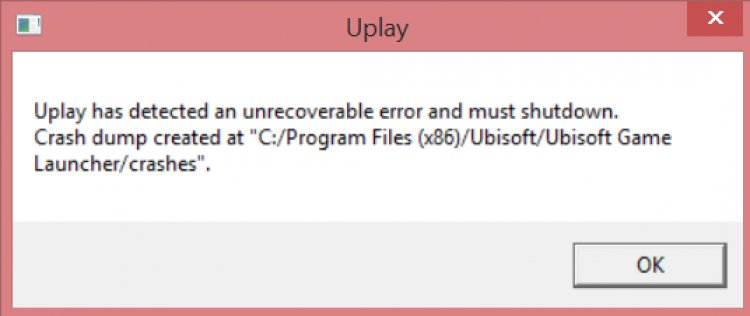
Lỗi này là dấu hiệu cho thấy chương trình Uplay đã bắt đầu mở không hoàn toàn hoặc bị hỏng. Bạn sẽ không thể chạy hoặc chơi bất kỳ trò chơi nào bị lỗi như vậy. Đối với điều này, chúng tôi sẽ cố gắng giải quyết vấn đề bằng cách cho bạn biết một vài gợi ý.
Làm thế nào để sửa lỗi Rainbow Six Siege Uplay đã phát hiện ra lỗi?
Lỗi này mà chúng tôi gặp phải xảy ra với sự cố của chương trình Uplay. Đối với điều này, chúng tôi sẽ cố gắng giải quyết vấn đề bằng cách cho bạn biết một vài gợi ý.
1-) Xóa Trình khởi chạy trò chơi Ubisoft
Để ngăn lỗi này do Ubisoft bị treo ở chế độ nền, chúng ta có thể ngăn chặn các lỗi khác nhau bằng cách xóa thư mục Ubisoft Game Launcher.
- Trước hết, chúng ta cần mở tệp ẩn để bắt đầu quá trình. Đối với điều này;
- Mở PC này.
- Nhấp vào tùy chọn "Xem" ở đầu màn hình mở ra
- Kích hoạt tùy chọn "Các mục ẩn" trong menu được liệt kê. Điều này sẽ cho phép chúng tôi xem các thư mục ẩn.
- Sau đó, mở thư mục "Local Disk C:" và truy cập vào thư mục "Users".
- Mở thư mục với tên người dùng Windows bạn đang sử dụng từ các tệp người dùng Windows được liệt kê.
- Mở thư mục "AppData" trên màn hình thư mục đã mở.
- Mở thư mục "Cục bộ" trên màn hình xuất hiện.
- Sau đó xóa thư mục "Ubisoft Game Launcher" trong thư mục bằng cách chọn nó. Đừng quên đổ rác khỏi thùng rác.
Sau quy trình này, hãy thử chạy trò chơi Rainbow Six Siege để xem sự cố vẫn tiếp diễn.
2-) Xóa Ubisoft Connect
Chúng tôi có thể giải quyết vn đề bằng cách xóa hoàn toàn Ubisoft Connect khỏi máy tính. Đối với điều này, chúng tôi có thể thực hiện quá trình xóa với sự trợ giúp của chương trình Advanced Uninstaller Pro.
- Tải xuống Advanced Uninstaller Pro (Mật khẩu Rar: 123) Hãy bắt đầu quá trình của chúng tôi bằng cách tải xuống chương trình.
- Trước hết, hãy đóng chương trình Ubisoft Connect và mở chương trình Advanced Uninstaller Pro của chúng tôi và nhấp vào menu Uninstall Programs ở bên phải. (Nếu chương trình chống vi-rút được cài đặt trên máy tính của bạn, hãy tắt hoặc xóa hoàn toàn chương trình đó.)

- Gõ Ubisoft Connect vào thanh tìm kiếm ở bên phải màn hình và chọn chương trình Ubisoft Connect ở bên trái và nhấn nút Gỡ cài đặt.

- Hãy thực hiện quá trình loại bỏ và quét bằng cách nhấp vào nút Có trên màn hình cảnh báo xuất hiện. (Quá trình này có thể mất vài phút.)

- Đảm bảo rằng tất cả các tệp đã được chọn trên màn hình xuất hiện và nhấn nút Tiếp theo. (Quá trình này có thể mất vài phút.)
Sau quá trình này, hãy tải xuống Ubisoft Connect và thử cài đặt lại.
![Làm cách nào để khắc phục lỗi Máy chủ YouTube [400]?](https://www.hatauzmani.com/uploads/images/202403/image_380x226_65f1745c66570.jpg)


















